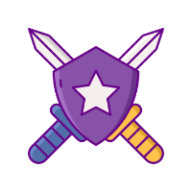Win7系统右下角输入法图标消失了怎么办?

在日常使用Windows 7操作系统的过程中,我们时常会遇到各种小问题和困扰。其中,右下角输入法图标突然消失便是一个常见且令人头疼的问题。这个图标虽小,却在我们切换输入法时起到了至关重要的作用。一旦它消失,用户往往需要借助键盘快捷键或者其它繁琐的方式来切换输入法,这无疑大大降低了工作效率和用户体验。本文将从多个维度出发,探讨这一问题出现的原因及解决方法,希望能为广大Windows 7用户带来实质性的帮助。

一、问题的原因分析
在深入解决问题之前,我们需要先了解可能导致输入法图标消失的几个主要原因:
1. 系统设置被更改:有时候,一些误操作或者恶意软件的干扰可能会更改系统设置,导致输入法图标不显示。
2. 输入法服务未启动:Windows 7中的输入法服务(如ctfmon.exe)如果被禁用或者未正常运行,也会导致输入法图标消失。
3. 注册表异常:注册表是Windows系统中存储配置信息的数据库,如果注册表中的相关项被错误修改或删除,同样会引发输入法图标不显示的问题。
4. 任务栏设置问题:有时候,任务栏的设置被更改,可能会影响到输入法图标的显示。
二、问题排查与解决
了解了可能的原因后,我们就可以逐一排查并解决问题了。以下是一些常见的解决方法:
1. 重启输入法服务
输入法服务(ctfmon.exe)是Windows 7中负责输入法管理的关键进程。如果它未运行,输入法图标自然就不会显示。
步骤:右键点击“计算机”图标,选择“管理”,在打开的“计算机管理”窗口中,依次展开“服务和应用程序”->“服务”,找到并双击“ctfmon”服务,确保其启动类型设置为“自动”,并点击“启动”按钮。
注意:如果服务无法启动,可能是由于相关文件被删除或损坏。这时,可以尝试从其他正常的Windows 7系统中拷贝ctfmon.exe文件到C:\Windows\System32目录下,然后再次尝试启动服务。
2. 检查系统设置
系统设置被更改也可能导致输入法图标不显示。我们需要检查并恢复相关设置。
步骤:打开“控制面板”,依次点击“时钟、语言和区域”->“更改键盘或其他输入法”->“更改键盘”,在打开的“文本服务和输入语言”窗口中,确保“已安装的服务”列表中有你需要的输入法,并且“语言栏”选项卡中的“停靠于任务栏”选项被勾选。
注意:如果在“已安装的服务”列表中看不到任何输入法,可能是由于输入法文件被删除或损坏。这时,可以尝试重新安装输入法或恢复系统备份。
3. 清理注册表
注册表异常也可能导致输入法图标不显示。由于注册表操作具有一定的风险性,建议在操作前备份注册表。
步骤:使用注册表编辑器(regedit)打开注册表,依次展开HKEY_CURRENT_USER\Software\Microsoft\Windows\CurrentVersion\Run,查看是否有ctfmon.exe的启动项。如果没有,可以新建一个字符串值,命名为ctfmon.exe,并将其值设置为C:\Windows\System32\ctfmon.exe。
注意:在修改注册表时,一定要小心谨慎,避免误删或误改重要项。如果不确定某个项的作用,可以先在网上搜索相关信息。
4. 检查任务栏设置
任务栏的设置也可能影响到输入法图标的显示。
步骤:右键点击任务栏空白处,选择“属性”,在打开的“任务栏和开始菜单属性”窗口中,点击“自定义”按钮,在打开的“通知区域图标”窗口中,找到并勾选“启用或关闭系统图标”中的“输入指示器”。
注意:如果任务栏被设置为“隐藏不活动的图标”,输入法图标也可能不会显示。这时,可以在“通知区域图标”窗口中,将输入法图标的行为设置为“始终显示”。
5. 使用第三方工具
如果以上方法都无法解决问题,可以考虑使用第三方工具来修复输入法图标不显示的问题。
推荐工具:如360安全卫士、腾讯电脑管家等杀毒软件,它们都提供了系统修复功能,可以一键修复包括输入法图标不显示在内的多种系统问题。
使用步骤:打开杀毒软件,找到并点击“系统修复”或类似功能的选项,按照提示进行修复即可。
三、预防措施
解决了输入法图标不显示的问题后,我们还需要采取一些预防措施,避免问题再次发生。
1. 定期备份注册表和系统:注册表和系统文件的异常是导致输入法图标不显示的主要原因之一。因此,定期备份注册表和系统文件是非常重要的。一旦出现问题,可以通过恢复备份来快速解决问题。
2. 避免使用来历不明的软件:一些恶意软件可能会修改系统设置或破坏注册表,导致输入法图标不显示。因此,我们在使用软件时,一定要确保软件的来源可靠,避免使用来历不明的软件。
3. 定期更新系统和软件:系统和软件的更新通常包含了对已知问题的修复。因此,定期更新系统和软件可以降低出现输入法图标不显示等问题的概率。
4. 注意系统安全:安装并运行可靠的杀毒软件,定期进行全盘扫描和病毒查杀,确保系统安全。
四、总结
Win7右下角输入法图标不见了是一个常见且令人头疼的问题。但只要我们了解了问题的原因和解决方法,就可以轻松应对。本文从多个维度出发,探讨了输入法图标不显示的原因及解决方法,并给出了一些预防措施。希望这些内容能对广大Windows 7用户有所帮助,让我们的工作和生活更加便捷和高效。